学习目标
1. 学习在网页中插入FLV视频;2. 了解FLV视频在网页中的表现问题。
本节课将要学习制作 shige2.html 页面,将要涉及到在网页中插入 FLV 格式的视频知识。
一、打开站点目录(gushi/),将首页文件 index.html 复制一份并重新命名为: shige2.html (诗歌2)。
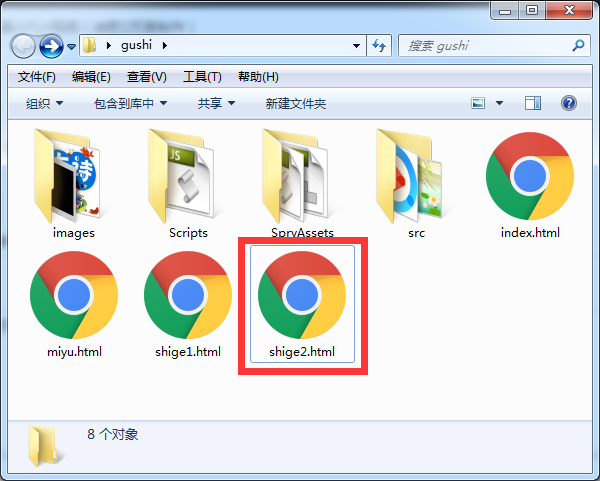
二、打开Dreamweaver软件,点击站点目录管理中的刷新小图标,出现 shige2.html 文件后,双击此文件,进入编辑模式。
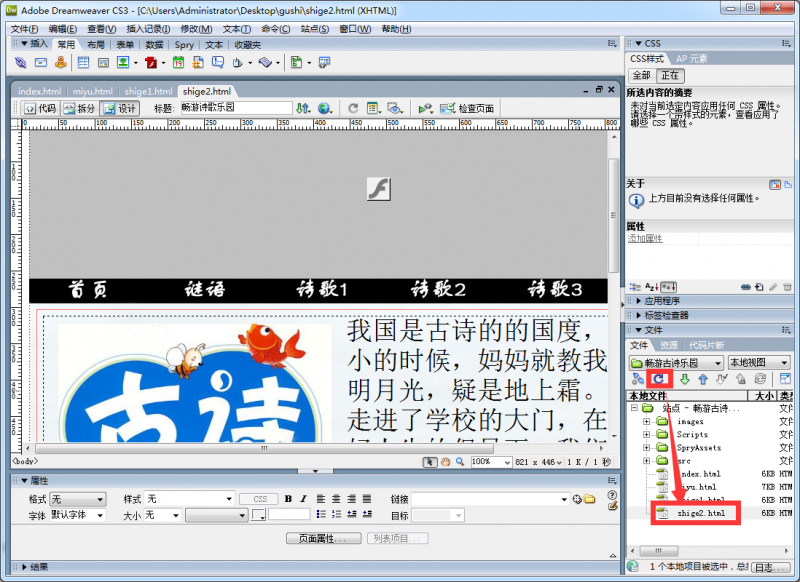
三、将 shige2.html 文件内容框中的 图片和文字删除。完成后,如下图。(注意:编辑的文件是 shige2.html)
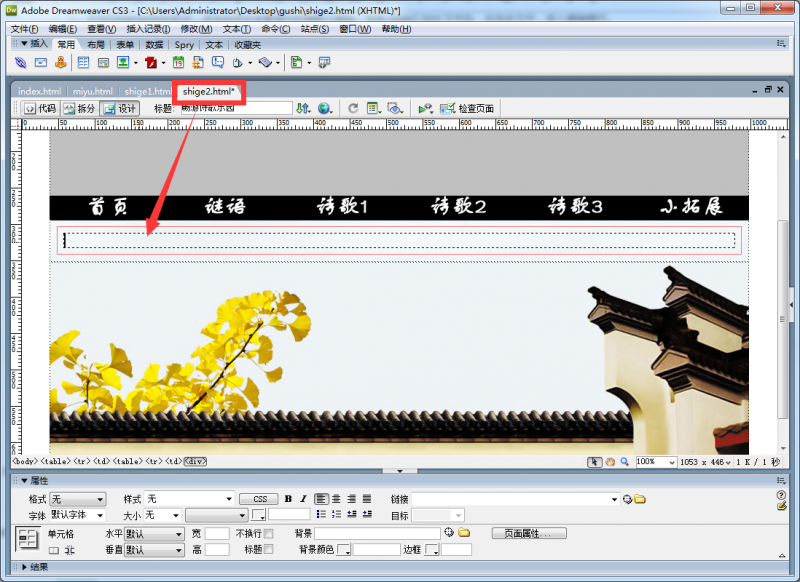
四、单击内容框架单元格,在插入面板的常用面板里,点击FLASH图标的下拉小三角,找到FLASH视频,点击插入FLASH视频。

在弹出的对话框中的URL设置中,点击浏览。
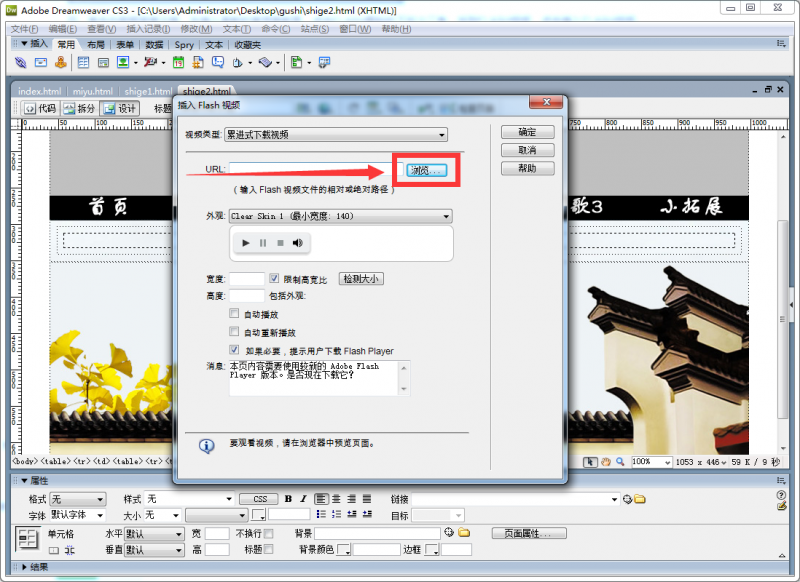
选择站点目录(gushi/)的资源目录(src/)的 gushisongdu.flv 文件,点击确定。(注意:是FLV格式视频)
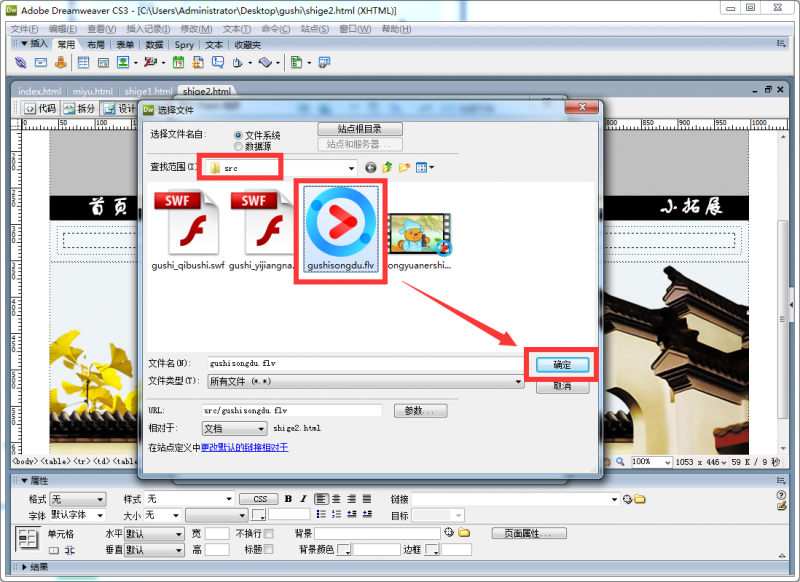
再次进入插入视频属性设置,在设置中,设置视频宽度为:800,高度为:600,并点击确定。
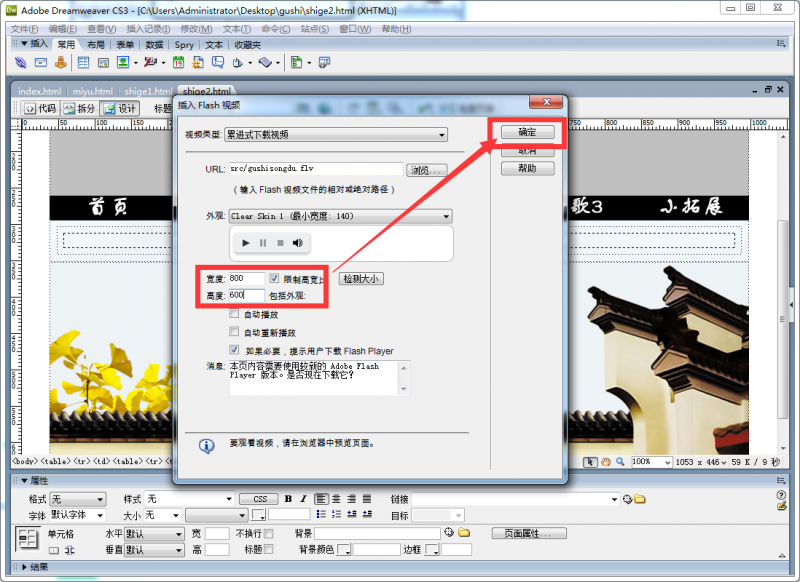
五、点击插入的视频右侧空白位置,再选择单元格的对齐方式为:居中对齐。
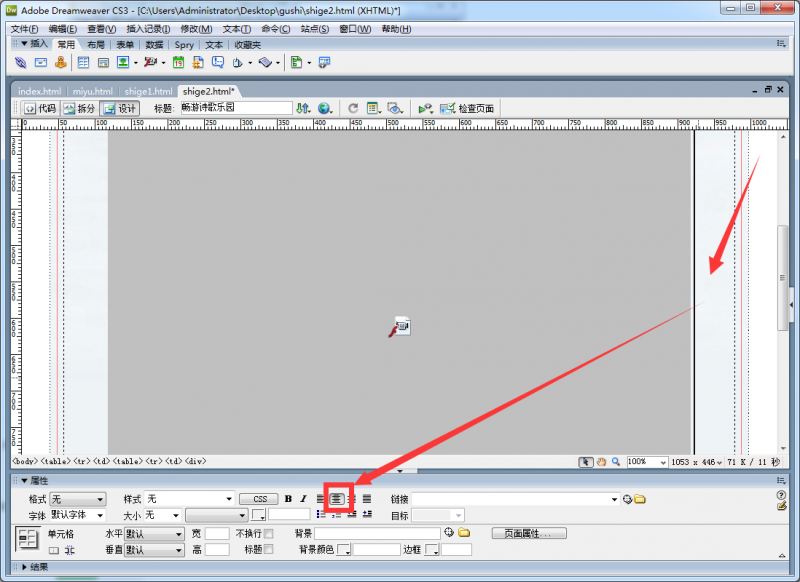
此时,我们按F12进入浏览器预览模式,可能会出现如下情况,视频位置是空白,我们插入的FLV视频不能正常播放。
这是由于播放FLV视频需要本地电脑对FLV视频MIME类型的支持,等我们课件全部制作完成后,可以在架设课件的服务器上进行设置。
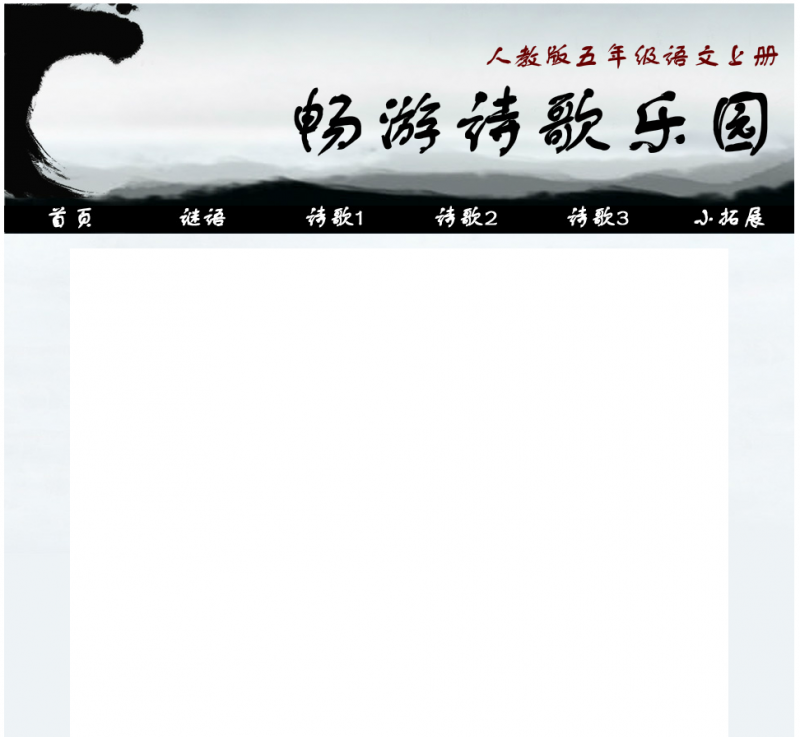
如,参考FLV地址:http://ck.nljscx.com/kejian/kejian1/shige3.html

籍山中心小学及城西校区同学使用博文账号登录!